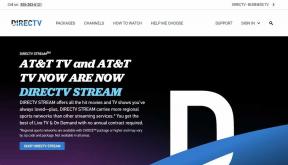Guarde automáticamente documentos de MS Office en SkyDrive, también conocido como Office Web Apps
Miscelánea / / December 02, 2021

Anteriormente mostramos cómo se podía configurar su escritorio o cualquier ubicación de carpeta como Mis documentos a Dropbox para una sincronización perfecta. Hoy te contamos cómo configurar el guardado predeterminado de MS Office ubicación a Almacenamiento en la nube SkyDrive.
Esto significaría que los documentos en los que trabajamos siempre estarían disponibles en todos nuestros computadoras configuradas con SkyDrive y también en su interfaz web (sin tener que hacerlo manualmente cada vez que se crea un nuevo documento de Excel o Word o PowerPoint).
Pasos para establecer la ubicación de almacenamiento predeterminada en SkyDrive
En los pasos siguientes, le mostraremos cómo puede cambiar la configuración predeterminada en MS Word. Se aplican pasos similares para MS Excel y MS PowerPoint.
Estoy asumiendo que ya tienes SkyDrive instalado en su máquina y está familiarizado con la interfaz, las funciones y su conexión con Identificación de Windows Live.
Paso 1: Navegue hasta el directorio SkyDrive y copie la URL de la ubicación. Téngalo en cuenta, ya que lo necesitará en pasos posteriores.

Es posible que desee tener una carpeta separada de documentos o carpetas separadas para cada uno de MS Word, MS Excel y MS PowerPoint en el directorio SkyDrive. Por lo tanto, puede considerar la creación de nuevas carpetas, en cuyo caso deberá anotar la URL para esa ubicación específica.

En mi caso es C: \ Usuarios \ Sandeep \ SkyDrive \ Documents \ MSWord.
Paso 2: Inicie MS Word y haga clic en el Botón de oficina colocado en la parte superior izquierda de la interfaz. Navegar a Opciones de Word (o Opciones de Excel o Opciones de PowerPoint).

Paso 3: Sobre el Opciones de Word diálogo que aparece, seleccione Ahorrar en el panel izquierdo. Esto mostrará la sección que contiene las acciones de guardado predeterminadas.

Paso 4: Debajo de la pestaña de Guardar documentos encontrarás el Archivo predeterminado localización (que debería ser similar a C: \ Users \ Sandeep \ Documents \). Reemplace esto con lo que anotó en el Paso 1. Haga clic en OK y habrás terminado.

Nota: Puede realizar una configuración similar con otras aplicaciones como Dropbox, Google Drive y similares. Elegimos SkyDrive porque es un producto de Microsoft y se combina con Aplicaciones web de Microsoft Office. Por lo tanto, también podrá trabajar en sus documentos en un navegador.
Conclusión
Con esta configuración, podrá acceder a sus documentos en cualquier momento y en cualquier lugar. Si está en línea, puede confiar en las aplicaciones web de MS Office. Si su dispositivo no tiene MS Office instalado o no tiene la aplicación SkyDrive, aún puede confiar en MS Office Web Apps. Para otros, y mientras está fuera de línea, puede trabajar en su máquina mientras la sincronización automática ocurrirá de vez en cuando (cuando esté conectado a Internet).
¿Vas a solucionar esto? Cuéntenos sus experiencias o trucos similares que se le ocurran.